Myslíte si, že 20-letý operační systém vám umožní kopírovat a vkládat více než jednu položku najednou. Zatímco schránky v sadě Office 2003 a 2007 dokáží uložit až 24 textových úryvků a grafiky pro pozdější opětovné použití, žádná taková možnost vícenásobného uložení není zabudována do samotného systému Windows.
Díky bohu, vývojáři softwaru vstoupili do porušení tím, že poskytují bezplatné programy, které rozšiřují schránku systému Windows, což umožňuje kopírovat desítky položek a vložit některé z nich jedním kliknutím nebo klávesovou zkratkou.
Maximalizujte možnosti schránky v sadě Office 2003 a 2007
Jakmile zkopírujete dva položky v libovolné aplikaci sady Office, otevře se podokno schránky v pravé části obrazovky. Kancelářskou schránku můžete také otevřít výběrem možnosti Schránka v domovské skupině karet Office 2007 a klepnutím na příkaz Úpravy> Schránka Office v aplikacích sady Office 2003.
Dalším způsobem, jak otevřít schránku ve většině aplikací sady Office, je výběr položky a stisknutí kláves Ctrl + C dvakrát. Toto je jedno z pěti dostupných nastavení klepnutím na tlačítko Možnosti ve spodní části schránky.
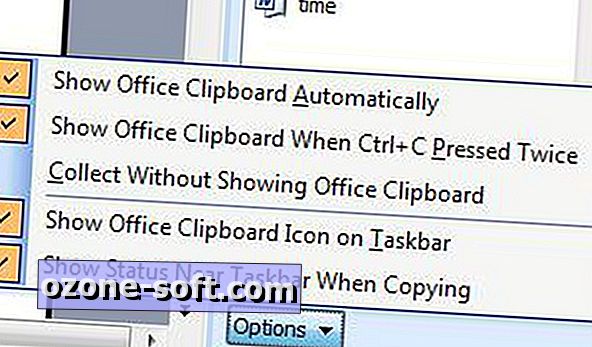
Do schránky Office jsou uloženy až 24 samostatných položek. Po dosažení tohoto limitu budete muset odstranit jednu nebo více záznamů ve schránce a uložit nový, nebo klepnutím na tlačítko Vymazat vše v horní části podokna zcela vyprázdněte schránku.
Přehled možností schránky v sadě Office 2007 naleznete v článku Kopírování a vkládání více položek pomocí schránky Office na webu Microsoft Office Online. Ekvivalentní informace pro sadu Office 2003 jsou zobrazeny ve schránce Office na stejném webu.
Přidání více kopií a vkládání do systému Windows
Pokud jste jako já, zjistíte, že se věnujete mnohem méně pracovního dne v kanceláři a mnohem více v prohlížeči a dalších aplikacích jiných než Office. Například často musím umístit odkaz na webovou stránku do dokumentu nebo blogu. To vyžaduje, abych z webové stránky, na kterou odkazuji, zkopíruji adresu URL stránky a název nebo jiný popisný text.
Vzhledem k tomu, že schránka systému Windows je jednorázová záležitost, přidání takového odkazu vyžaduje dvě cesty na danou stránku. Poté, co jsem s těmito víceletými výletmi několik let, jsem se rozhodl hledat schránku zesilovač. Našla jsem dva freebies, které poskytují více možností kopírování a vkládání, než můžete otřásnout myší.
Jednoduchý a přímý přístup k kopírování a vkládání
M8 Software M8 Free Clipboard umístí ikonu na oznamovací oblast panelu úloh v blízkosti hodin. Klepnutím na něj zobrazíte seznam položek ve schránce. Můžete také přiřadit kombinaci kláves v dialogovém okně Možnosti programu a otevřít seznam schránky pomocí klávesnice.

Položky se přidávají do seznamu automaticky při kopírování. Ve výchozím nastavení zazní tón vždy, když se přidá nějaká položka, ale můžete klepnutím na příkaz Nástroje> Možnosti vypnout zvuk. Umístění myši nad položku zobrazuje v okně náhledu.
Chcete-li položku vložit do seznamu, umístěte kurzor na místo, kde chcete zobrazit uložený text nebo grafiku, a vyberte položku v okně M8 Free Clipboard. Můžete je rovněž vložit stisknutím klávesové kombinace, kterou jste zvolili pro otevření programu, a potom písmenem, které se zobrazí nalevo od položky. Tyto volby aktivujete pomocí dialogového okna Volby programu.
Při vypnutí systému Windows se obsah schránky vymaže. Ale s volnou schránkou M8, vaše uložené položky na vás čekají při restartování systému Windows. Získáte ještě více možností, abyste mohli upgradovat na $ 20 Spartan Multi Clipboard, která vám umožní ukládat své klipy do knihoven a přichází v přenosných verzích a verzích U3.
Přístup .NET k rozšíření schránky
Existuje více podobností než rozdíly mezi volnou schránkou M8 a volným programem PasteCopy.NET SundryTools, ale rozdíly jsou pozoruhodné. Nejprve, jak naznačuje název programu, PasteCopy.NET se spoléhá na rozhraní Microsoft .NET Framework 2.0. Také můžete otevřít PasteCopy.NET klepnutím na zástupce na ploše, položku nabídky Start nebo ikonou instalačního programu programu v panelu nástrojů Rychlé spuštění. Během instalace máte možnost zvolit zkratky, které chcete přidat
PasteCopy.NET se také odlišuje podporou několika různých jazyků, které vyberete jako součást instalace programu. Stejně jako M8 Free Clipboard, PasteCopy.NET ukládá desítky textových záznamů a obrázků, ale na rozdíl od M8 Free Clipboard přidáte položku tím, že ji vyberete v seznamu, umístíte kurzor, kam chcete, aby se objevil v cílovém dokumentu a stisknutím klávesy Ctrl + V nebo výběrem možnosti Upravit> Vložit. Dávám přednost automatickému umísťování uložené položky M8 Free Clipboard, když ji vyberete v okně programu.
Dávám přednost před zobrazovacím okně M8 Free Clipboard na menší, přeškrtnutý náhled, který se objeví v dolní části hlavního okna aplikace PasteCopy.NET, když vyberete položku. Dialog Nastavení programu PasteCopy.NET má záložku Náhled, která obsahuje možnosti pro přizpůsobení velikosti náhledu, ale když jsem testoval program, oblast náhledu nezůstala změněna ani po ručním zvětšení okna.

PasteCopy.NET nabízí některé funkce, které nejsou k dispozici v M8 Free Clipboard, včetně možnosti převést soubory RTF do textových a .html souborů buď do textů, nebo .rtf. Můžete také vytisknout seznam uložených položek, uložit je jako soubor .rtf a vytvořit kategorie uložených položek. Bohužel, PasteCopy.NET má nedokončený pocit. Některé oblasti okna programu například zmizely po změně velikosti okna náhledu. A jak jsem poznamenal výše, náhled se vrátil do původního vymačknutého formátu, jakmile jsem vrátil kurzor do hlavního okna.
Zatímco obě volné schránky M8 a PasteCopy.NET jsou skvělými vylepšeními nad skromnou schránkou zabudovanou do Windows, dávám přednost volné schránce M8 pro její jednoduchost a nenápadnost.












Zanechte Svůj Komentář